윈도우 자판배열(입력기, IME) 추가하는 방법
- 컴퓨터 이야기/윈도우 관련
- 2025. 5. 21.

윈도우나 리눅스같이 운영체제에는 IME(Input Method Editor)라고 키보드에 글자를 입력받아 다양한 언어로 출력해주는 시스템이 존재합니다. 우리가 이렇게 한국어를 입력할 수 있는 것도 IME 덕분입니다.
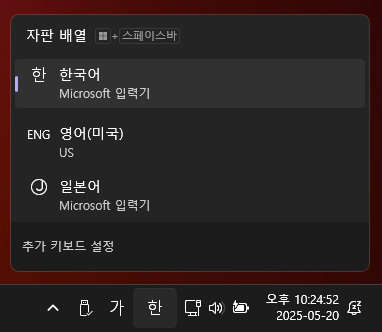
윈도우에서 윈도우 + 스페이스 바, 또는 Alt + Shift 키를 누르면 자판 배열(입력기)를 변경할 수 있습니다.
아무튼 컴퓨터를 사용하다보면 한국어 입력기말고 다른 입력기를 써야하는 상황이 종종 있을 때가 있습니다. 예를 들면 일본어와 같이 다른 언어를 입력하고 싶거나 특정 프로그램에서 키 입력이 되지 않을 때 입력기를 바꾸면 해결되는 경우도 있습니다.
특히 해외에서 만든 프로그램들에서 이런 키입력 문제가 발생하는 경우가 많습니다. 예를들어, Anydesk 같은 프로그램은 영어 입력기로만 입력받는걸로 상정했는지 한국어 입력기 선택시 특정 키가 입력되지 않는 현상이 있습니다. 애니데스크 관련 글을 이전에 포스팅하였으니 궁금하면 다음 글을 참고해주세요.
원격제어프로그램 애니데스크(AnyDesk) 오른쪽 쉬프트 입력안되는 문제, 한/영 전환 안되는 해결
원격제어프로그램 애니데스크(AnyDesk) 오른쪽 쉬프트 입력안되는 문제, 한/영 전환 안되는 해결
원격제어프로그램으로 잘 알려진 팀뷰어 말고도 애니데스크라는 원격제어프로그램이 있습니다. 팀뷰어와 마찬가리로 컴퓨터를 원격으로 제어할 수 있는 프로그램인데 이 애니데스크프로그램
note0913.tistory.com
윈도우에서 입력기를 추가하는 방법은 간단합니다. 윈도우11기준으로 설명하나 윈도우10도 설정은 비슷합니다.
윈도우 언어 추가하기

입력기 추가를 위해 윈도우 설정 - 시간 및 언어 - 언어 및 지역 메뉴를 클릭합니다.

언어 및 지역에서 언어 추가 버튼이 있습니다. 클릭해 줍니다.

언어 목록이 주르륵 나타납니다. 여기서 원하는 언어를 선택하면 됩니다. 이 글에서는 English 입력기를 설치해보겠습니다.

언어 선택하고 다음 버튼을 클릭합니다.

영어의 경우 기본선택으로 언어 팩, 텍스트 음성 변환, 기본 음성 인식, 향샹된 음성 인식, 필기가 기본으로 선택이 되어있습니다. 영어 입력기만 설치할 것이므로 다 체크해제 해줍니다. 설치 버튼을 눌러줍니다.

그러면 언어 및 지역 화면에서 선택한 언어가 추가가 됩니다. 여기서는 영어(미국)가 추가가 되었습니다.
이제 윈도우 + 스페이스 바 또는 Alt + Shift 키를 눌러보면 새로운 입력기를 선택할 수 있게 됩니다.
언어 제거하는 법

참고로 언어 삭제방법은 언어에서 오른쪽 점 3개 메뉴를 클릭하면 제거 메뉴가 있습니다. 클릭하면 언어 제거가 가능합니다.
'컴퓨터 이야기 > 윈도우 관련' 카테고리의 다른 글
| 윈도우11 엑세스 VBA편집기 한글입력이 이상할 때, 한글 씹힘, 글자 밀림, 잘림 등 문제해결 (6) | 2025.07.31 |
|---|---|
| 윈도우에서 SSH 연결하는 방법 (0) | 2025.05.22 |
| [윈도우] 사운드 장치 앞에 숫자 없애기 (0) | 2025.03.31 |
| DP케이블로 특정 모니터 연결 시 검은화면만 나오는 문제 해결 (0) | 2025.03.06 |
| 윈도우10/11 무선디스플레이 연결하기 / 미라캐스트 연결 (0) | 2024.11.25 |
| 윈도우10/11 시간이 안맞을 때, 시간 동기화 사용하기 / NTP 서버 동기화 (0) | 2024.11.24 |
| 윈도우11 작업표시줄에 연도, 오전/오후 표시하기 (0) | 2024.11.23 |
| 윈도우에서 내 컴퓨터 오류를 확인하는 법, 이벤트 뷰어 (1) | 2024.11.18 |